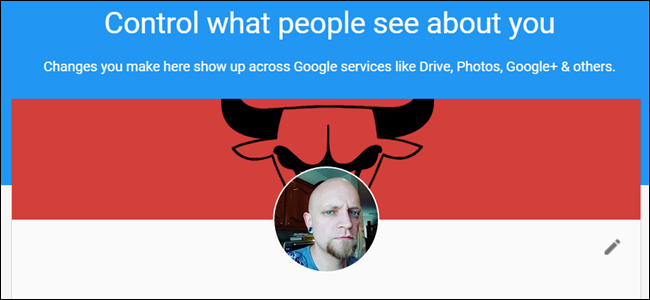
Si utiliza cualquier servicio de Google (Gmail, Drive, Fotos, Google+, etc.), sin duda tiene un perfil de Google. Cuando configuró su cuenta de Gmail, incluyó información sobre usted, como su nombre, fecha de nacimiento e incluso los lugares en los que ha vivido. Si no ha tomado las medidas necesarias para garantizar que esta información se mantenga privada, entonces podría estar disponible para que todo el mundo la vea.
Esta información se amplía cuando utiliza más servicios de Google. Por ejemplo, si usa (o ha usado alguna vez) Google+, es probable que tenga su correo electrónico personal y del trabajo, el lugar de trabajo, los lugares en los que ha vivido y posiblemente incluso su número de teléfono en la lista.
Afortunadamente, es increíblemente fácil ajustar esta información. Google mantiene tu perfil personal perfectamente guardado en una simple página Acerca de mí . Una vez que se dirige allí, puede comenzar a ver lo que otras personas pueden ver y evitar que lo vean si lo desea.
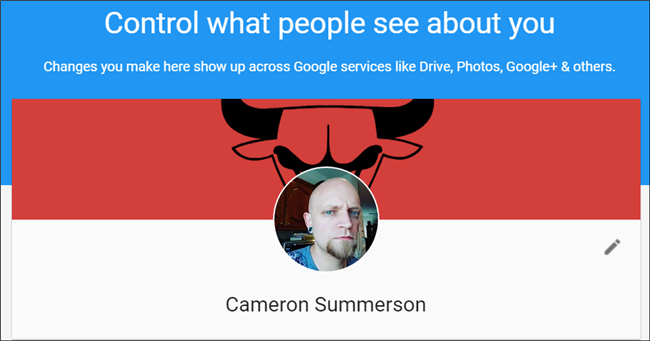
Comienza con las cosas más simples primero: tu nombre. No solo puede cambiar su nombre aquí, sino también agregar un apodo si lo desea y seleccionar su nombre para mostrar; simplemente haga clic en el pequeño ícono de lápiz en el lado derecho para comenzar.
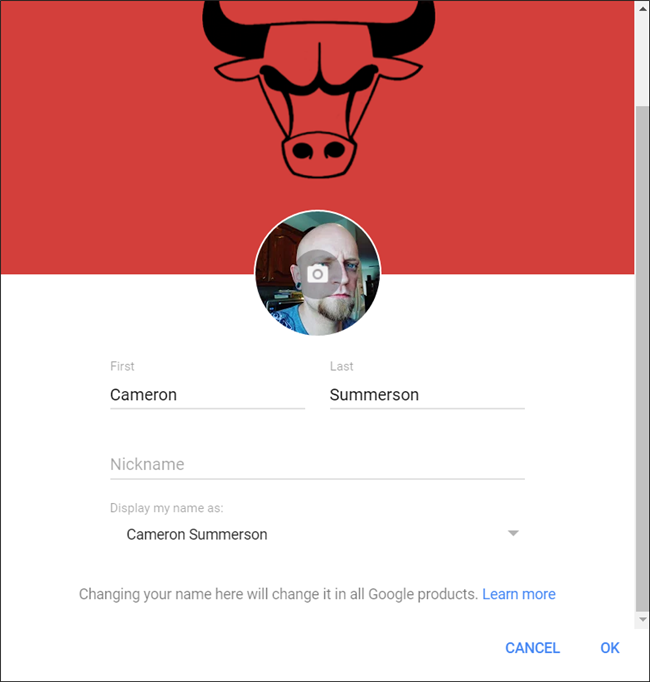
Como se indica en la parte inferior de la página, vale la pena tener en cuenta que si cambia su nombre aquí, cambiará en todos los productos de Google. Entonces, si usa su dirección de Gmail para comunicaciones profesionales, probablemente no sea la mejor idea cambiar su nombre a Namey McNameface.
Debajo de tu nombre es donde se encuentra la carne y las papas de tu perfil: información de contacto, historial laboral, lugares en los que has vivido, sitios y otras redes sociales, género, cumpleaños e historia. Casi todos estos siguen un patrón común cuando se trata de configurar su privacidad, lo que hace que sea fácil de revisar y ajustar rápidamente.
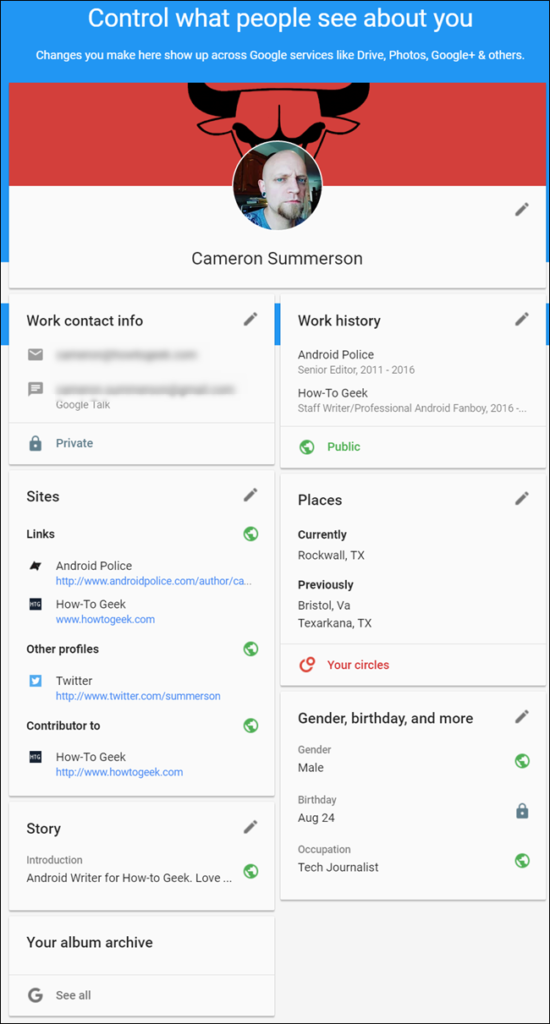
Sin embargo, antes de entrar en eso, hablemos primero de cómo Google analiza esto, ya que no es tan simple como «público» o «privado» como podría pensar. Esto realmente se basa en Google+ (pero aún se aplica a toda su cuenta de Google), por lo que ofrece más variedad en términos de quién puede ver su información:
- Público: cualquiera puede ver esta información. Bueno para cualquier cosa que no te importe que todos sepan.
- Privado: Esto está totalmente oculto para cualquiera que no sea usted. Utilice esta configuración para la información que prefiere mantener personal.
- Tus círculos: cualquier persona a la que hayas marcado con un círculo en Google+ podrá ver esta información. Úselo si usa mucho Google+ y es particular sobre quién agrega a sus círculos.
- Círculos extendidos: esto cubre a todos en sus círculos y a todos en sus círculos, similar a «Amigos de amigos» en Facebook. El alcance es mucho más amplio aquí, pero la información aún está oculta para algunas personas.
- Personalizado: aquí es donde puede ser muy específico sobre quién puede ver esta información compartiéndola con círculos específicos. Por ejemplo, es posible que no le importe que sus círculos Familiares o de Trabajo vean su dirección de correo electrónico, pero es posible que esté menos dispuesto a permitir que su círculo «Siguiendo» obtenga esta información. Incluso puede compartir con contactos específicos (en lugar de grupos completos). Se vuelve realmente granular, lo cual es genial.
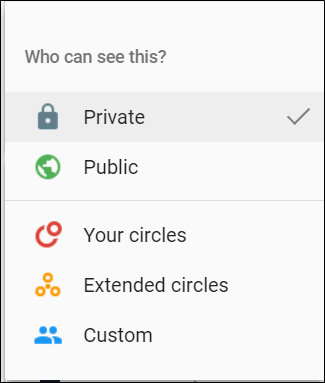
Si no usa Google+ en absoluto, probablemente no tendrá ningún círculo con el que compartir información. En ese caso, puede ir en blanco y negro, público o privado, o simplemente elegir con qué contactos de Google le parece bien compartir la información.
Y así es como funciona esto en todos los ámbitos: haga clic en el icono de lápiz para editar la información mostrada (o agregarla), luego haga clic en el indicador de nivel de privacidad para modificar los privilegios de visualización actuales.
Vale la pena señalar que para la mayoría de estas configuraciones, el indicador de nivel de privacidad es solo un ícono: un globo verde significa que es público, mientras que un ícono de candado significa privado. Sin embargo, esto no es solo por apariencia, ¡se puede hacer clic en ellos! Es posible que muchas personas no se den cuenta de eso, ya que es fácil pasarlo por alto.
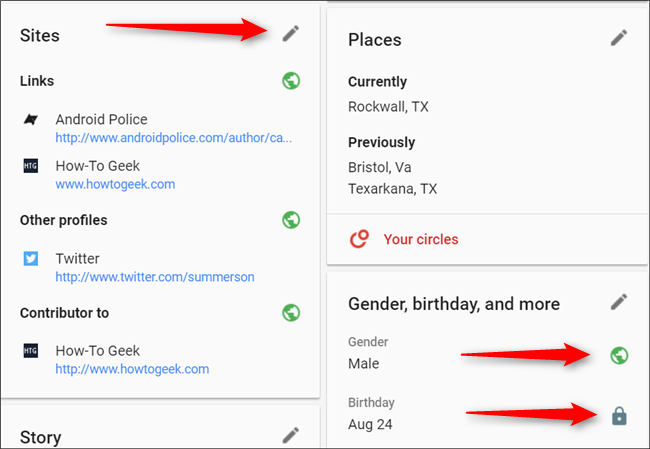
Puedo apreciar cuán granulares son realmente estas configuraciones: casi cada entrada individual se puede configurar en consecuencia. Por ejemplo, no me importa que las personas vean los enlaces que proporciono, pero prefiero que los lugares en los que he vivido solo sean visibles para los miembros de mis círculos. Y mi cumpleaños Bueno, eso es privado. No soporto recibir 100 «¡Feliz cumpleaños!» mensajes de gente que ni siquiera conozco. Es una tontería.
Por último, hay un par de otras cosas en la parte inferior de este perfil de las que vale la pena hablar. Primero, está «Su archivo de álbumes», que puede resultar un poco confuso al principio. Básicamente, aquí es donde puedes ver todas tus fotos: todo, desde Google+, cada foto etiquetada, todo lo que has subido a Google Photos y similares. Es todo el asunto. Este archivo en sí siempre es privado, ya que es suyo , pero si ha subido fotos públicas a Google+, las originales siguen siendo públicas.
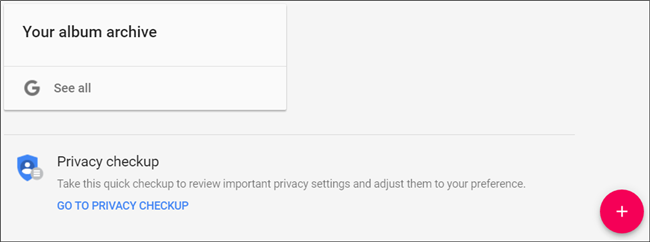
En segundo lugar, hay un pequeño signo más en la esquina inferior derecha: así es como agregas información. Entonces, si desea agregar su información de contacto personal (en lugar de simplemente trabajar), puede hacerlo aquí. O si no tiene todas las categorías mencionadas anteriormente en esta publicación, aquí es donde las agregará si lo desea. Y, por supuesto, puede configurar toda su información de privacidad una vez que haya terminado.
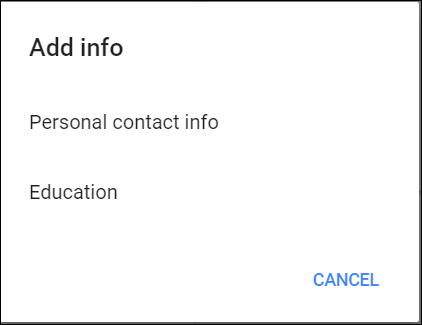
Vale la pena tener en cuenta que esto solo se aplica a su perfil de Google y a la información que se muestra en él. No cambiará lo que Google muestra sobre usted cuando alguien busca su nombre, solo la información que tiene Google.


